Najpopularniejsza obecnie platforma wideo YouTube zapewnia wszystkim użytkownikom możliwość pozostawienia komentarzy pod filmami. Właściciele kanałów często spotykają się z przejawami negatywności lub agresji, a także po prostu nieprzyjemnymi dla siebie wypowiedziami. Na szczęście możesz usunąć komentarz z YouTube zarówno z telefonu, jak i komputera.
Usuwanie komentarza z YouTube
Pomimo obecności filtrów komentarzy, często zdarzają się sytuacje, w których trzeba usunąć post. Należy zauważyć, że możesz usunąć rekordy w dwóch przypadkach. Jeśli zostały pozostawione pod Twoim filmem lub jeśli zostały napisane bezpośrednio przez Ciebie. Przyjrzymy się, jak usunąć niepotrzebne komentarze za pomocą komputera i aplikacji na smartfony.
Jeśli chcesz usunąć post pozostawiony przez inną osobę, lepiej skontaktować się z pomocą techniczną, autorem filmu lub złożyć skargę na komentarz.
Metoda 1: wersja na PC
Internetowa wersja YouTube jest szczególnie popularna wśród fanów regularnego oglądania filmów. Dzięki możliwości oglądania filmów w wysokiej rozdzielczości na komputerze wielu widzów preferuje ten serwis. Usuwanie komentarza w ten sposób nie trwa długo.
Należy pamiętać, że usuniętej wiadomości nie można odzyskać. Jeśli masz wątpliwości, czy usunąć to, co napisałeś Ty lub ktoś inny, powinieneś zdecydować z wyprzedzeniem.
- Wchodzimy na stronę YouTube pod naszą nazwą użytkownika. Jeśli nie masz konta Google do autoryzacji w serwisie, nie będziesz mógł zostawiać ani usuwać komentarzy pod filmami.
- Szukamy filmu, pod którym komentarz powinien zostać usunięty.
- Znajdujemy wymagany wpis. Jeśli jesteś autorem filmu, możesz usunąć każdy komentarz. Jeśli nie, wybierz jedną z wiadomości, które zostawiłeś.
- Najedź myszką na wymaganą linię. W prawym górnym rogu pojawi się ikona w postaci trzech pionowych kropek.
- Kliknij na nią i wybierz przedmiot "Usunąć".
- Po kliknięciu przycisku na dole pojawi się napis informujący, że Twój rekord został usunięty.
- Jeśli nie pamiętasz dokładnie, jak nazywało się wideo z komentarzem, zawsze możesz skorzystać z historii. Aby to zrobić, na stronie głównej kliknij trzy paski w lewym górnym rogu i przejdź do sekcji "Historia".
- W oknie, które zostanie otwarte, kliknij linię „Komentarze”... Następnie wszystkie komentarze pozostawione z Twojego konta pojawią się na stronie.
- Aby usunąć dowolny wpis pod filmem, wystarczy najechać kursorem myszy na komentarz i kliknąć przycisk "Usunąć"... Użytkownik może również edytować wpis.
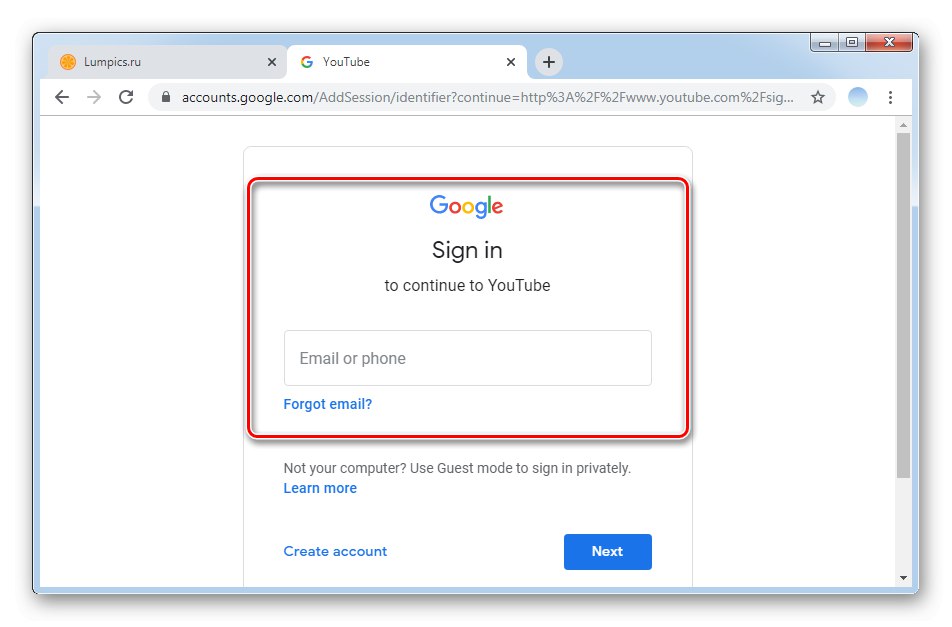
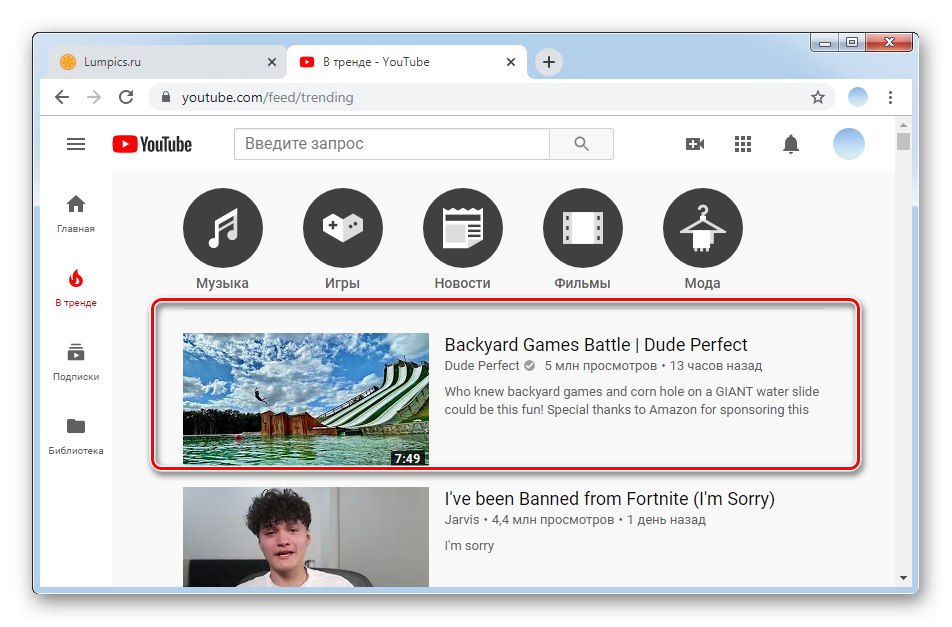
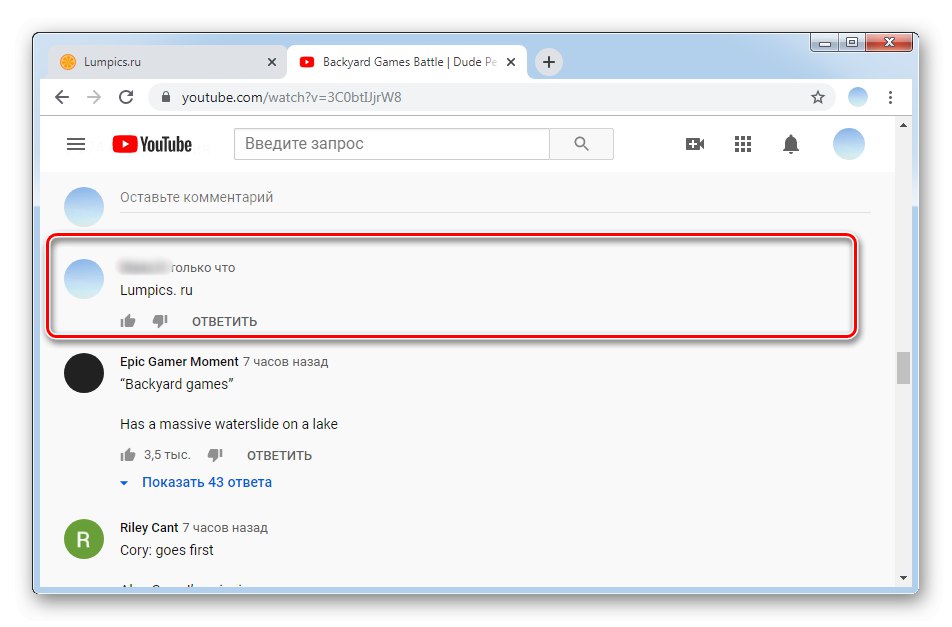
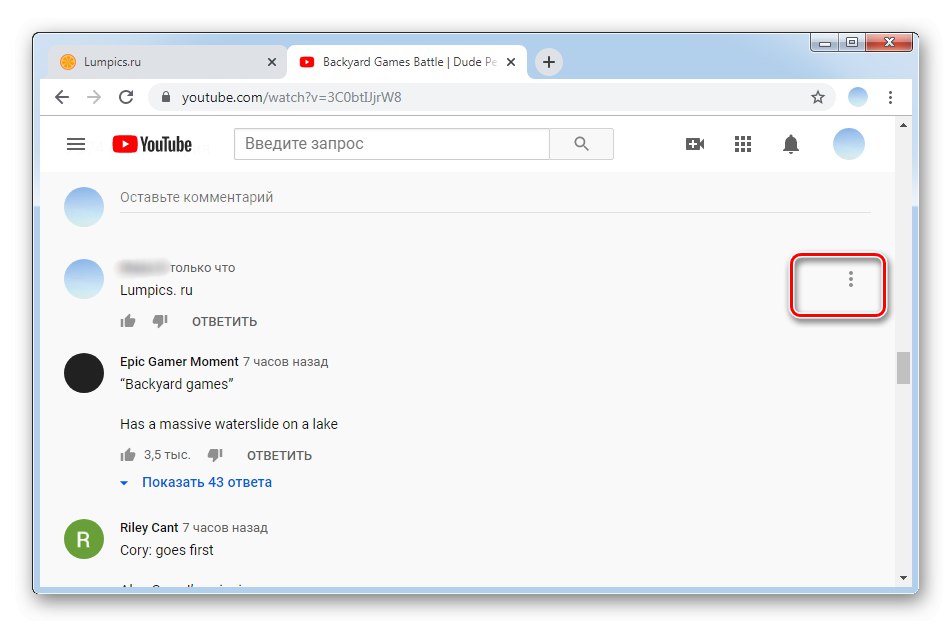
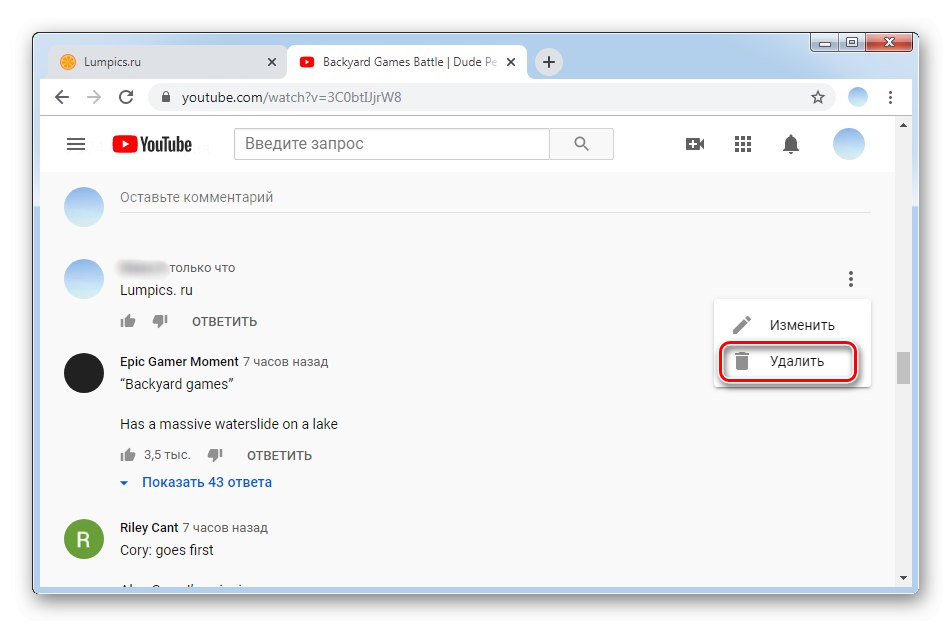

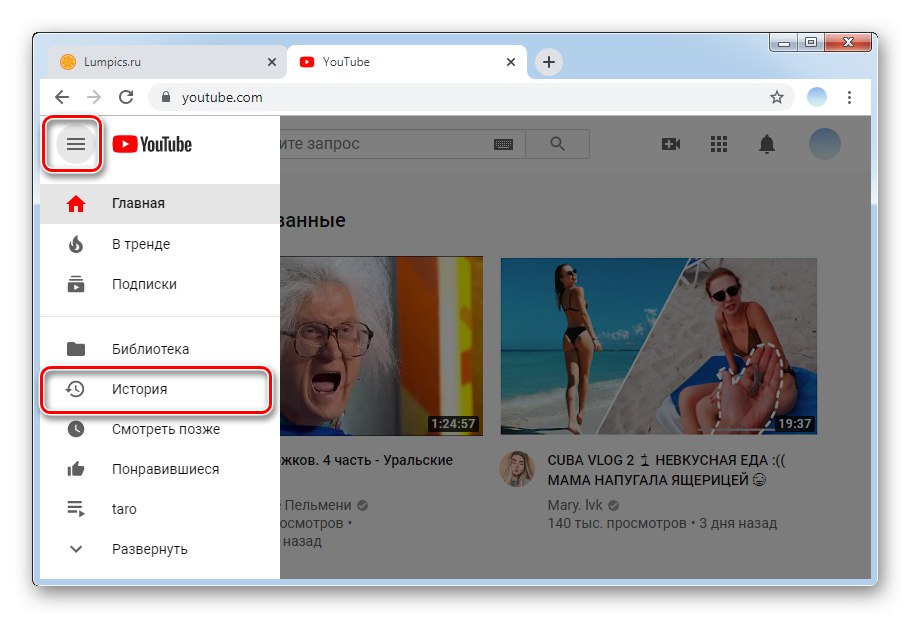
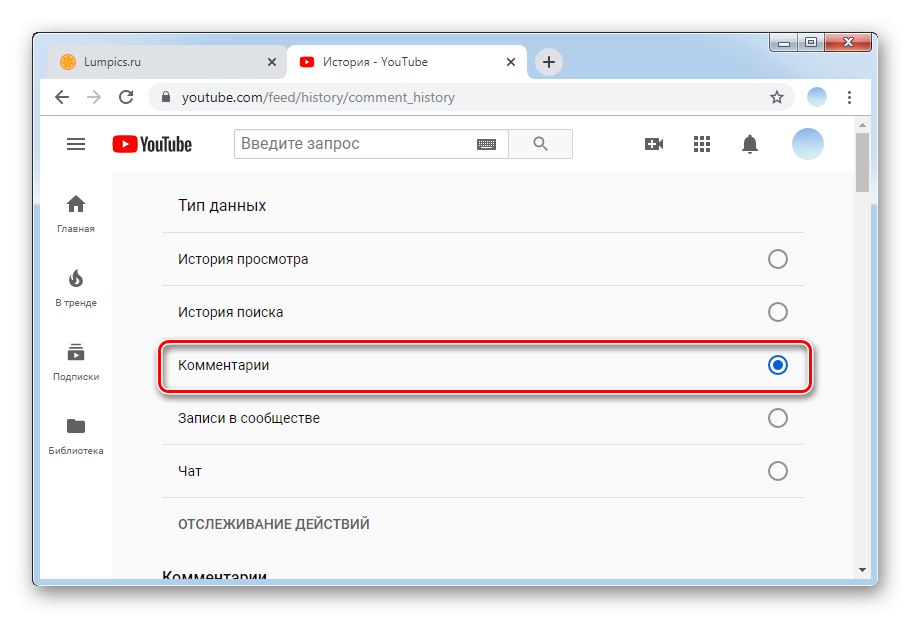
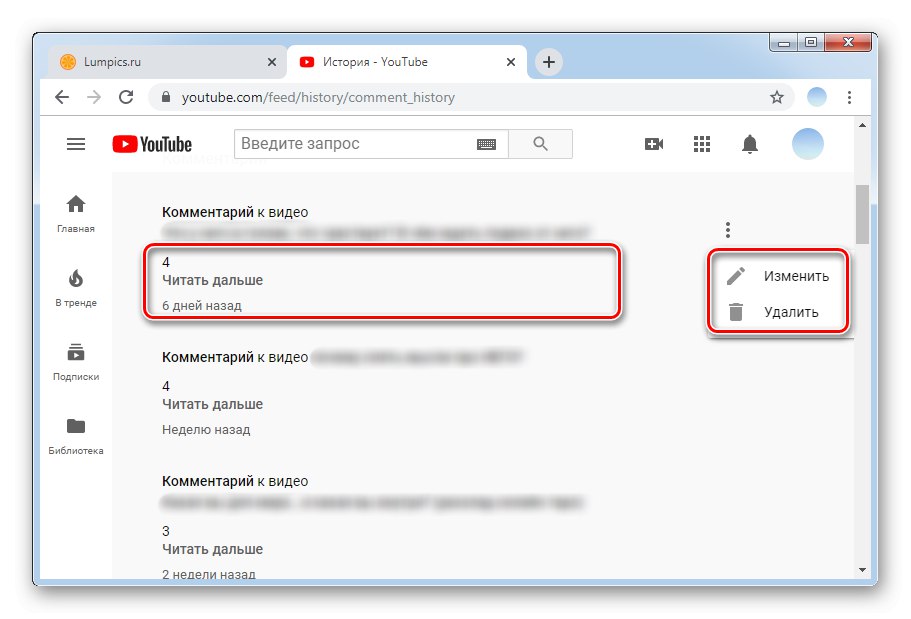
Metoda 2: Aplikacje mobilne
Markowe aplikacje mobilne YouTube na Androida i iOS zapewniają użytkownikom te same funkcje, co wersja internetowa usługi. Jeśli oglądanie filmów, komentowanie i polubienie ze smartfona jest dla Ciebie bardziej znane i przyjemniejsze, sugerujemy skorzystanie z poniższych instrukcji. Aplikacja często wchodzi w skład zestawu standardowego oprogramowania, które jest instalowane w telefonie po jej zakupie. Jeśli z jakiegoś powodu nie masz aplikacji lub ją wcześniej usunąłeś, zawsze możesz ją ponownie pobrać z Rynek Google Play lub App Store.
Podobnie jak w przypadku komputera, tylko komentarze i komentarze pozostawione pod filmami można usunąć za pomocą aplikacji mobilnej. Jednocześnie nie ma sekcji z historią komentarzy, więc jeśli chcesz usunąć stare wpisy, ale wideo nie można znaleźć, zalecamy skontaktowanie się z wersją hostingu na PC.
/
- Wchodzimy do aplikacji i wybieramy wideo, pod którym komentarz należy usunąć.
- Przewijamy polecane filmy, które są wyświetlane na liście, aż dotrzemy do komentarzy. Znajdujemy wymagany wpis.
- Naprzeciw wszystkich swoich komentarzy (jeśli opublikowałeś wideo, to naprzeciwko wszystkich komentarzy) możesz znaleźć ikonę w postaci trzech pionowych kropek.
- Kliknij na nią i kliknij "Usunąć".
- Pojawi się okno, aby potwierdzić swoje działania. Stuknij ponownie "Usunąć".
- Następnie u dołu ekranu wyświetla się komunikat o usunięciu komentarza.

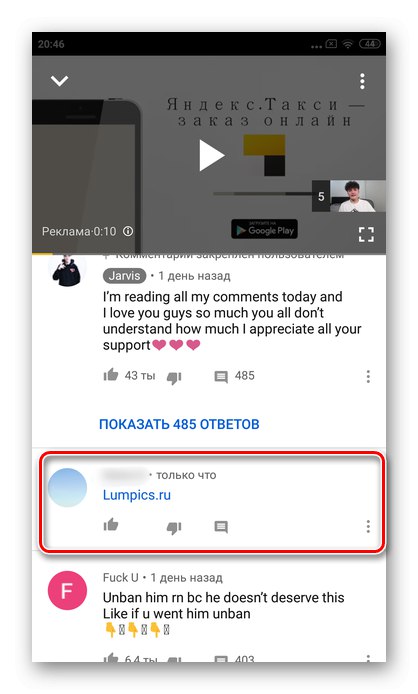

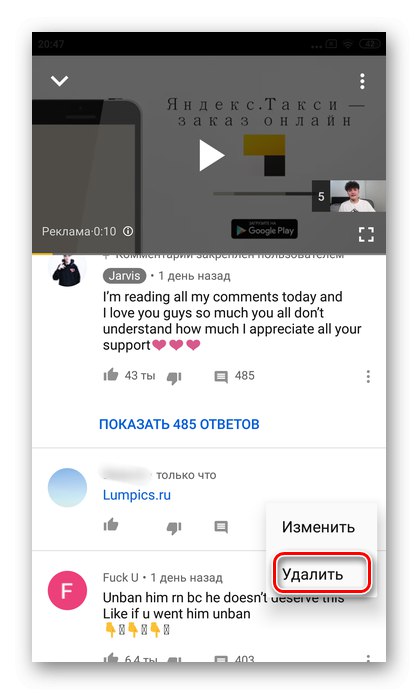


Pamiętaj, że jeśli pod Twoim komentarzem znajdują się inne wpisy, nie znikną.
Aby usunąć rekord innego użytkownika, skontaktuj się bezpośrednio z właścicielem kanału lub użyj przycisku "Skarżyć się", który znajduje się obok wszystkich wiadomości.
Przyjrzeliśmy się szczegółowo procesowi usuwania filmów z YouTube. Mamy nadzieję, że ten artykuł pomoże Ci szybko wykonać niezbędne kroki.